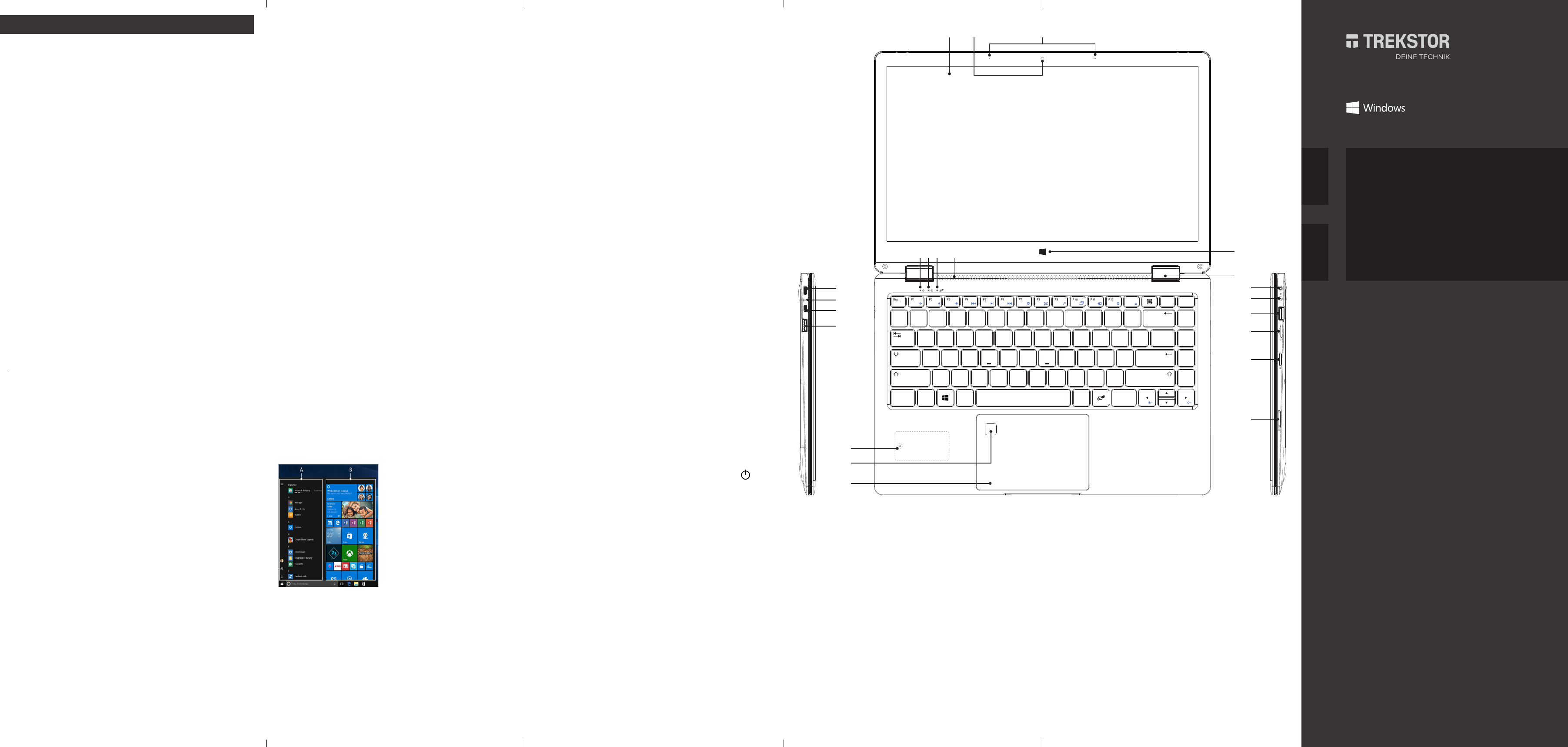DE Bedienelemente
& Anschlüsse
EN Contr
De bedieningshandleiding, de snelstartgids en het document
"V
deel uit van het pr
Neem alle drie de documenten zor
het apparaat in gebruik
aanwijzingen voor
van het appar
Bewaar de
van het appar
De uitvoerige bedieningshandleiding en FA
over uw
www
Inhoud van de verpakking
TREKSTOR PRIMEBOOK C13
V
Reinigingsdoek
Snelstartgids
V
Haal alle onderdelen uit de v
verpakkingsmateriaal en beschermf
inhoud van de v
Ontbrek
neem dan onmiddellijk contact op met de klantenservice
T
Proc Intel® Celeron® N3350 pr
Graische pr
Besturingssysteem: Windows 10 Home
RAM/Interne geheugen: 4/
Schermdiagonaal: 13.3" (33.8 cm)
Scherm: Capacitief 10-punts-multitouch-
Full-HD-IPS-display
(1920 x 1080; 16:9
Camer 2 MP (voorzijde
I M.2 SSD extension*
USB-
Audio out/Mic in (3,5 mm),
geheugenkaartsleuf
N WL
UMTS/3G*
K M.2 SSD (42 mm - B k
micr
Nano-SIM*
Andere k Vingeraf
Hall-Sensor
dual-microf
Afmetingen: ca. 320 x 210 x 15 mm
Gewicht: ca. 1390 g
Materiaal | Kleur: Aluminium/kunststof | Zilver
Batterij: Li-polymeer (laden via DC IN)
7
* Ahankelijk van model
Gebruik en opber
T van 5° C to
Relatieve luch van 30 % tot 7
De technische speciicaties van de v
De batterij in dit product is door de gebruik
Snelstartgids
De Primebook opladen
Laad de Primebook volledig op
Sluit de DC-stekk
inoplaadbus (DC IN) op uw Primebook.
Sluit de voeding vervolgens aan op een stopcontact.
De laad-LED brandt r
Koppel de
van de Primebook v
de voeding los v
wordt opgeladen.
De Primebook voor
a Klap het beeldscherm omhoog onder een hoek v
minstens 90° ten opzichte
b Druk ongeveer
Primebook in te schak
c V
in te stellen.
Tijdens de uitvoering van de opstarthulp wordt u ge
u aan te melden met uw Micr
geen Microsof
Als de opstarthulp is voltooid, wor
geconigureer
Schakel de Primebook gedur
De display ontgr
Als de Primebook is geconigur
inschakelen en opstarten) v
Druk op een willek
beeldscherm te ontgrendelen.
vervolgens het wachtwoor
U kunt zich ook via Windows Hello bij uw Primebook
aanmelden. Selecteer "Instellingen"
"
"
"Windows Hello" om dez
te schakelen en in
Het startmenu
Klik op het Windows-pictogr
linksonder op de display
op de Windows-toets op he
toetsenbord om het st
weer te gev
het pictogram drukt, wor
startmenu weer verborgen.
Het startmenu bestaat uit de
"klassieke
een handig overzicht me
(B) rechts
In de navigatiebalk staat onder
andere een k
instellingen te
met apps kunt u apps en f
"vastzetten
"Onder" de navigatiebalk (A) staat een alfabetisch gesorteer
lijst met alle geïnstalleerde apps. Scr
omhoog.
Het actiecentrum
Het actiecentrum is een balk met snelk
paar belangrijk
weergegev
Klik op het pictogram me
benedenhoek om het actiecentrum t
WLAN inschakelen en browser
a Open de Instellingen (zie "Het startmenu").
b Klik in de Instellingen op "Netwerk en internet"
c Klik op het volgende scherm links op "Wi-Fi"
d Sleep de schuifr
schuifr
De Primebook zoekt naar alle beschikbar
netwerken in de buurt en geef
weer ("Beschikbar
e Klik op het netwerk
f V
g Klik op "V
verbinding met het geselecteerde ne
De knop om de browser
onder in het scherm. Klik op de kleine blauwe "
browser
boven in het
Reset
Als de Primebook "vastloopt" en niet meer r
kunt u het appar
uitschakelaar
Primebook wor
en schakel de Primebook
Als u de Primebook reset, gaan niet-opgeslagen bestanden
verloren.
De Primebook uitschak
Stand-by
Druk k
in te schakelen.
wordt de Primebook uit de stand-b
Afsluiten
Open het startmenu. Klik onder in he " en
vervolgens op "
Energie bespar
Schakel de WLAN-functie uit als u die niet gebruikt.
K
van de Primebook volledig opgeladen is. K
de voeding los v
wordt opgeladen.
Stel de display
"Systeem
"Beeldscherm"
Schakel de stand-b
helemaal uit als u het apparaat niet gebr
NL Bedieningselemen
en aansluitingen
Copyright © 2017 • TREK
Copyright laws pr
of this manual (illustrations, r
wit
tr
Intel
or other countries.
trademarks or tr
and/
Interface are
The Bluetooth word mark and logos ar
Bluetooth SIG, Inc. and any
under license. All other
QG-PBC13-V1-
Hinweis zum K
Um direkten K
aufzunehmen, besuchen Sie bitte die Seite:
www
Notes on customer service
T
www
Aanwijzing voor
Ga naar de volgende pagina om dir
op te nemen met ons serviceteam:
www
W NL
TREKSTOR GmbH
Berliner Ring 7
64625 Bensheim,
Germany
www.
PRIC
DE KURZANLEITUNG
EN QUICK GUI
NL SNE
USB
SIM
DC IN
12V/2A
microSD
USB
TYPE-C
Druck
Strg
Strg
Alt
Alt GrFn
^
°
Pos1
Ende
Bild ▲
Bild ▼
€
~
+
*
#
'
@
Q
A S D F G H J K L
Ö
Ä
W E R T Z U I O P
Ü
.
:
-
_
,
;
|
< >
V B N X M
µ
Einfg Entf
!
1
§
3
³
"
2
²
$
4
%
5
&
6
`
´
ß \
?
7
{
(
8
[
)
9
]
0
=
}
M.2 SSD extension
Q
R
S
T
U
V
P
O
K L M N
D
E
F
G
I
H
J
B C
A) Display
B) Kamer
C) Dual-Mikrofon
D) USB-
E) L
F) Micro-HDMI®-Buchse
G) USB-Buchse 3.
H) M.2 SSD extension*
I) Fingerabdrucksensor
J) T
K) Status-LED Ein/
L) Status LED F
M) Status LED T
N) Ster
O) Windows-
P) Scharnier
Q) DC IN
R) Audio-Buchse
S) USB-Buchse 3.
T) Speicherk
U) Ein-/
V) SIM-Karteneinschub*
* Modellabhängige Ausstattungsoption
A) Display
B) Camera
C) Dual microphone
D) USB-
E) Charging LED
F) Micro-HDMI® socket
G) USB socket 3.
H) M.2 SSD extension*
I) Fingerprint sensor
J) T
K) Status LED on/
L) Status LED C
M) Status LED touchpad
N) Ster
O) Windows button
P) Hinge
Q) DC IN
R) Audio port
S) USB socket 3.
T) Memory car
U) On/Off switch
V) SIM card slot*
* Feature option depending on model
A) Display
B) Camera
C) Dual-Microfoon
D) USB-
E) Oplaad LED
F) Micro-HDMI®-poort
G) USB-poort 3.
H) M.2 SSD extension*
I) Vingerafdr
J) T
K) Status-LED aan/
L) Status-LED C
M) Status-LED touchpad
N) Ster
O) Windows-toets
P) Scharnier
Q) DC IN
R) Audiopoort
S) USB-poort 3.
T) Geheugenk
U) Aan-/Uitschakelaar
V) SIM-kaartsleuf*
* Ahankelijk van model